14/12

Chúng ta có thể ẩn nhiều sheet cùng một lúc hoặc ẩn các sheet theo nhu cầu của mình. Các sheet Google Sheets sau khi ẩn hoàn toàn có thể hiện lại sheet với thao tác cũng đơn giản.
05/12

Các công cụ khác nhau sẽ thực hiện những nhiệm vụ khác nhau và nguyên tắc tương tự cũng áp dụng cho Excel và Google Sheets.
04/12

Trên Google Sheets cũng có tùy chọn thay đổi dấu chấm sang dấu phẩy để phân cách hàng nghìn trong số liệu.
19/11

Nếu mục tiêu của bạn là hiển thị mối quan hệ giữa từng phần và toàn thể trong dữ liệu, biểu đồ phù hợp nhất là biểu đồ thanh xếp chồng trong Google Sheets.
06/11

Thanh tiến trình trong Google Sheets giúp biểu thị tiến độ công việc chuyên nghiệp hơn, đẹp trang tính hơn so với việc chỉ dùng % để biểu thị.
06/11

Để thay thế từ trong Google Sheets thì chúng ta có thể thực hiện bằng rất nhiều phương thức khác nhau, như thực hiện bằng hàm trong Google Sheets, Find and Replace Google Sheets.
30/10

Về cơ bản, di chuyển hoặc sao chép toàn bộ nội dung một trang tính (spreadsheet) Google Sheets không có quá nhiều sự khác biệt so với những gì bạn có thể đã quen thuộc khi thao tác trên Microsoft Excel.
29/10

Hàm tính phần trăm trong Google Sheets là gì? Cách tính phần trăm trong Google Sheets như thế nào? Hãy cùng Quantrimang.com tìm hiểu nhé!
18/10

Để tạo lịch trong Google Sheets chúng ta có thể sử dụng ngay những mẫu lịch có sẵn, hoặc tự tạo lịch bằng sự hỗ trợ của các công thức hay hàm trong Google Sheets.
16/10

Khi đóng băng hoặc ẩn cột, hàng trong Google Sheets giúp chúng ta thực hiện dễ dàng hơn khi bảng dữ liệu có nhiều cột.
11/10

Để chỉnh kích thước ô trong Google Sheets bạn có nhiều cách thực hiện khác nhau, có thể chỉnh kích thước ô thủ công hay thậm chí tự động chỉnh chiều rộng cột trong Google Sheets.
09/10

Việc thêm checkbox vào dữ liệu dạng danh sách tùy chọn trên Google Sheets sẽ giúp người dùng dễ dàng trong việc quản lý nội dung.
07/10

Nếu muốn thêm số 0 ở đầu trong Google Sheets thì bạn bắt buộc cũng phải thực hiện một số thủ thuật, tương tự như thêm số số 0 đầu dãy số Excel.
06/10

Google Sheets có thể làm được rất nhiều việc - nhưng với Apps Script, nó làm được tất cả. Nhiều người đã sử dụng Sheets nhiều năm mà không hề động đến tính năng này.
05/10

Để tạo mã QR bằng Google Sheets rất đơn giản, khi bạn chỉ cần kết hợp một số hàm trong Google Sheets là được. Bài viết dưới đây sẽ hướng dẫn bạn tạo mã QR bằng Google Sheets.
29/09

Nếu bạn đang nghĩ rằng đã đến lúc ngừng sử dụng Google Sheets và quay lại Excel, thì bạn nên biết mình sẽ bỏ lại những gì.
28/09

Bảng tính được cho là giúp tiết kiệm thời gian, nhưng đôi khi chúng lại khiến mọi thứ trở nên lộn xộn hơn. Chẳng ai thích việc phải lục tung menu vô tận cho đến khi tìm thấy một số công thức giúp mình thực hiện những việc nặng nhọc dễ dàng hơn.
 Hàm IMPORTRANGE trong Google Sheets sẽ giúp chúng ta liên kết dữ liệu từ những bảng tính khác nhau, để tìm kiếm dữ liệu nhanh chóng, lấy dữ liệu theo những yêu cầu hiển thị trong hàm.
Hàm IMPORTRANGE trong Google Sheets sẽ giúp chúng ta liên kết dữ liệu từ những bảng tính khác nhau, để tìm kiếm dữ liệu nhanh chóng, lấy dữ liệu theo những yêu cầu hiển thị trong hàm.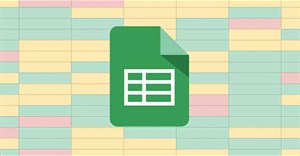 Để đếm ô checkbox trong Google Sheets thì bạn có thể sử dụng ngay hàm Countif trong Google Sheets để có được số lượng ô checkbox chính xác nhất.
Để đếm ô checkbox trong Google Sheets thì bạn có thể sử dụng ngay hàm Countif trong Google Sheets để có được số lượng ô checkbox chính xác nhất. Chúng ta có thể ẩn nhiều sheet cùng một lúc hoặc ẩn các sheet theo nhu cầu của mình. Các sheet Google Sheets sau khi ẩn hoàn toàn có thể hiện lại sheet với thao tác cũng đơn giản.
Chúng ta có thể ẩn nhiều sheet cùng một lúc hoặc ẩn các sheet theo nhu cầu của mình. Các sheet Google Sheets sau khi ẩn hoàn toàn có thể hiện lại sheet với thao tác cũng đơn giản. Các công cụ khác nhau sẽ thực hiện những nhiệm vụ khác nhau và nguyên tắc tương tự cũng áp dụng cho Excel và Google Sheets.
Các công cụ khác nhau sẽ thực hiện những nhiệm vụ khác nhau và nguyên tắc tương tự cũng áp dụng cho Excel và Google Sheets. Trên Google Sheets cũng có tùy chọn thay đổi dấu chấm sang dấu phẩy để phân cách hàng nghìn trong số liệu.
Trên Google Sheets cũng có tùy chọn thay đổi dấu chấm sang dấu phẩy để phân cách hàng nghìn trong số liệu. Nếu mục tiêu của bạn là hiển thị mối quan hệ giữa từng phần và toàn thể trong dữ liệu, biểu đồ phù hợp nhất là biểu đồ thanh xếp chồng trong Google Sheets.
Nếu mục tiêu của bạn là hiển thị mối quan hệ giữa từng phần và toàn thể trong dữ liệu, biểu đồ phù hợp nhất là biểu đồ thanh xếp chồng trong Google Sheets. Thanh tiến trình trong Google Sheets giúp biểu thị tiến độ công việc chuyên nghiệp hơn, đẹp trang tính hơn so với việc chỉ dùng % để biểu thị.
Thanh tiến trình trong Google Sheets giúp biểu thị tiến độ công việc chuyên nghiệp hơn, đẹp trang tính hơn so với việc chỉ dùng % để biểu thị. Để thay thế từ trong Google Sheets thì chúng ta có thể thực hiện bằng rất nhiều phương thức khác nhau, như thực hiện bằng hàm trong Google Sheets, Find and Replace Google Sheets.
Để thay thế từ trong Google Sheets thì chúng ta có thể thực hiện bằng rất nhiều phương thức khác nhau, như thực hiện bằng hàm trong Google Sheets, Find and Replace Google Sheets. Về cơ bản, di chuyển hoặc sao chép toàn bộ nội dung một trang tính (spreadsheet) Google Sheets không có quá nhiều sự khác biệt so với những gì bạn có thể đã quen thuộc khi thao tác trên Microsoft Excel.
Về cơ bản, di chuyển hoặc sao chép toàn bộ nội dung một trang tính (spreadsheet) Google Sheets không có quá nhiều sự khác biệt so với những gì bạn có thể đã quen thuộc khi thao tác trên Microsoft Excel. Hàm tính phần trăm trong Google Sheets là gì? Cách tính phần trăm trong Google Sheets như thế nào? Hãy cùng Quantrimang.com tìm hiểu nhé!
Hàm tính phần trăm trong Google Sheets là gì? Cách tính phần trăm trong Google Sheets như thế nào? Hãy cùng Quantrimang.com tìm hiểu nhé! Để tạo lịch trong Google Sheets chúng ta có thể sử dụng ngay những mẫu lịch có sẵn, hoặc tự tạo lịch bằng sự hỗ trợ của các công thức hay hàm trong Google Sheets.
Để tạo lịch trong Google Sheets chúng ta có thể sử dụng ngay những mẫu lịch có sẵn, hoặc tự tạo lịch bằng sự hỗ trợ của các công thức hay hàm trong Google Sheets. Khi đóng băng hoặc ẩn cột, hàng trong Google Sheets giúp chúng ta thực hiện dễ dàng hơn khi bảng dữ liệu có nhiều cột.
Khi đóng băng hoặc ẩn cột, hàng trong Google Sheets giúp chúng ta thực hiện dễ dàng hơn khi bảng dữ liệu có nhiều cột. Để chỉnh kích thước ô trong Google Sheets bạn có nhiều cách thực hiện khác nhau, có thể chỉnh kích thước ô thủ công hay thậm chí tự động chỉnh chiều rộng cột trong Google Sheets.
Để chỉnh kích thước ô trong Google Sheets bạn có nhiều cách thực hiện khác nhau, có thể chỉnh kích thước ô thủ công hay thậm chí tự động chỉnh chiều rộng cột trong Google Sheets. Việc thêm checkbox vào dữ liệu dạng danh sách tùy chọn trên Google Sheets sẽ giúp người dùng dễ dàng trong việc quản lý nội dung.
Việc thêm checkbox vào dữ liệu dạng danh sách tùy chọn trên Google Sheets sẽ giúp người dùng dễ dàng trong việc quản lý nội dung. Nếu muốn thêm số 0 ở đầu trong Google Sheets thì bạn bắt buộc cũng phải thực hiện một số thủ thuật, tương tự như thêm số số 0 đầu dãy số Excel.
Nếu muốn thêm số 0 ở đầu trong Google Sheets thì bạn bắt buộc cũng phải thực hiện một số thủ thuật, tương tự như thêm số số 0 đầu dãy số Excel. Google Sheets có thể làm được rất nhiều việc - nhưng với Apps Script, nó làm được tất cả. Nhiều người đã sử dụng Sheets nhiều năm mà không hề động đến tính năng này.
Google Sheets có thể làm được rất nhiều việc - nhưng với Apps Script, nó làm được tất cả. Nhiều người đã sử dụng Sheets nhiều năm mà không hề động đến tính năng này. Để tạo mã QR bằng Google Sheets rất đơn giản, khi bạn chỉ cần kết hợp một số hàm trong Google Sheets là được. Bài viết dưới đây sẽ hướng dẫn bạn tạo mã QR bằng Google Sheets.
Để tạo mã QR bằng Google Sheets rất đơn giản, khi bạn chỉ cần kết hợp một số hàm trong Google Sheets là được. Bài viết dưới đây sẽ hướng dẫn bạn tạo mã QR bằng Google Sheets. Nếu bạn đang nghĩ rằng đã đến lúc ngừng sử dụng Google Sheets và quay lại Excel, thì bạn nên biết mình sẽ bỏ lại những gì.
Nếu bạn đang nghĩ rằng đã đến lúc ngừng sử dụng Google Sheets và quay lại Excel, thì bạn nên biết mình sẽ bỏ lại những gì. Bảng tính được cho là giúp tiết kiệm thời gian, nhưng đôi khi chúng lại khiến mọi thứ trở nên lộn xộn hơn. Chẳng ai thích việc phải lục tung menu vô tận cho đến khi tìm thấy một số công thức giúp mình thực hiện những việc nặng nhọc dễ dàng hơn.
Bảng tính được cho là giúp tiết kiệm thời gian, nhưng đôi khi chúng lại khiến mọi thứ trở nên lộn xộn hơn. Chẳng ai thích việc phải lục tung menu vô tận cho đến khi tìm thấy một số công thức giúp mình thực hiện những việc nặng nhọc dễ dàng hơn. Công nghệ
Công nghệ  AI
AI  Windows
Windows  iPhone
iPhone  Android
Android  Học IT
Học IT  Download
Download  Tiện ích
Tiện ích  Khoa học
Khoa học  Game
Game  Làng CN
Làng CN  Ứng dụng
Ứng dụng 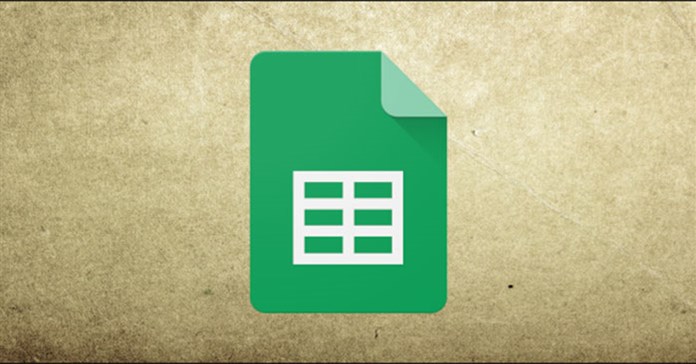
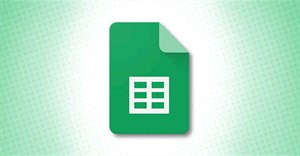
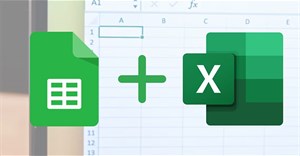

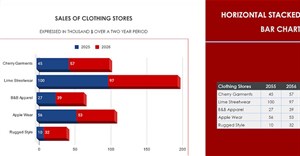
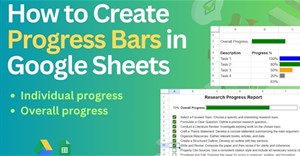
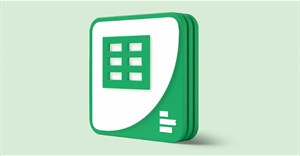
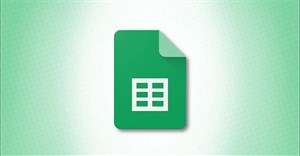
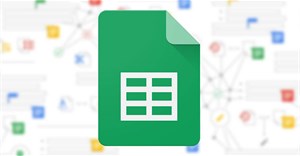
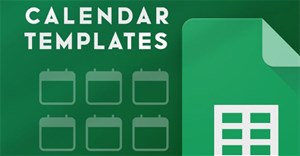
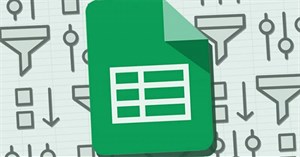
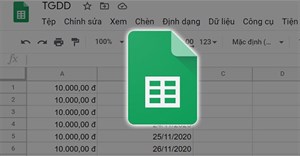


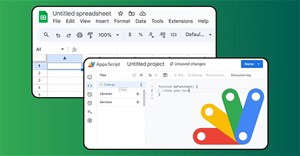
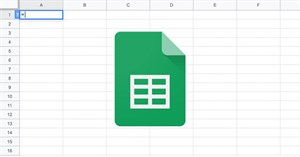
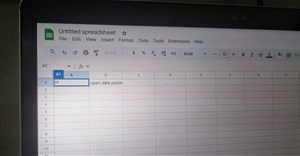
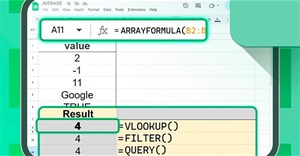
 Linux
Linux  Đồng hồ thông minh
Đồng hồ thông minh  macOS
macOS  Chụp ảnh - Quay phim
Chụp ảnh - Quay phim  Thủ thuật SEO
Thủ thuật SEO  Phần cứng
Phần cứng  Kiến thức cơ bản
Kiến thức cơ bản  Lập trình
Lập trình  Dịch vụ công trực tuyến
Dịch vụ công trực tuyến  Dịch vụ nhà mạng
Dịch vụ nhà mạng  Quiz công nghệ
Quiz công nghệ  Microsoft Word 2016
Microsoft Word 2016  Microsoft Word 2013
Microsoft Word 2013  Microsoft Word 2007
Microsoft Word 2007  Microsoft Excel 2019
Microsoft Excel 2019  Microsoft Excel 2016
Microsoft Excel 2016  Microsoft PowerPoint 2019
Microsoft PowerPoint 2019  Google Sheets
Google Sheets  Học Photoshop
Học Photoshop  Lập trình Scratch
Lập trình Scratch  Bootstrap
Bootstrap  Năng suất
Năng suất  Game - Trò chơi
Game - Trò chơi  Hệ thống
Hệ thống  Thiết kế & Đồ họa
Thiết kế & Đồ họa  Internet
Internet  Bảo mật, Antivirus
Bảo mật, Antivirus  Doanh nghiệp
Doanh nghiệp  Ảnh & Video
Ảnh & Video  Giải trí & Âm nhạc
Giải trí & Âm nhạc  Mạng xã hội
Mạng xã hội  Lập trình
Lập trình  Giáo dục - Học tập
Giáo dục - Học tập  Lối sống
Lối sống  Tài chính & Mua sắm
Tài chính & Mua sắm  AI Trí tuệ nhân tạo
AI Trí tuệ nhân tạo  ChatGPT
ChatGPT  Gemini
Gemini  Điện máy
Điện máy  Tivi
Tivi  Tủ lạnh
Tủ lạnh  Điều hòa
Điều hòa  Máy giặt
Máy giặt  Cuộc sống
Cuộc sống  TOP
TOP  Kỹ năng
Kỹ năng  Món ngon mỗi ngày
Món ngon mỗi ngày  Nuôi dạy con
Nuôi dạy con  Mẹo vặt
Mẹo vặt  Phim ảnh, Truyện
Phim ảnh, Truyện  Làm đẹp
Làm đẹp  DIY - Handmade
DIY - Handmade  Du lịch
Du lịch  Quà tặng
Quà tặng  Giải trí
Giải trí  Là gì?
Là gì?  Nhà đẹp
Nhà đẹp  Giáng sinh - Noel
Giáng sinh - Noel  Hướng dẫn
Hướng dẫn  Ô tô, Xe máy
Ô tô, Xe máy  Tấn công mạng
Tấn công mạng  Chuyện công nghệ
Chuyện công nghệ  Công nghệ mới
Công nghệ mới  Trí tuệ Thiên tài
Trí tuệ Thiên tài